- Hoy:
- Partidos de hoy
- Universitario
- Alianza Lima
- Cristal
- Tabla Acumulada
- Tabla Clausura
- Colombia vs Brasil
- San Martín vs River
- Motagua vs Olimpia
- Samsung
Google Maps: ¿Cómo crear una ruta con diferentes paradas en la aplicación?
Si estás pensando en realizar un largo recorrido, esta herramienta de Google es importante para establecer un orden en tu ruta y evitar perder tiempo.
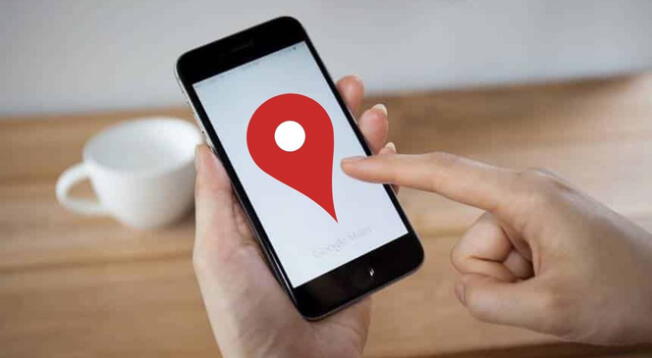
Google Maps suele ser utilizado con mayor frecuencia en épocas de vacaciones, ya que los usuarios necesitan informarse sobre los lugares desconocidos que visitaran en cualquier parte del mundo. Sin embargo, la mayoría no conoce todas las funciones de la aplicación, como establecer una ruta con diferentes paradas.
Noticias sobre Google Maps
- Google Maps: aprende a crear rutas de senderismo en la aplicación
- Google Maps: Usuario descubre cómo luce la casa de Luke Skywalker de Star Wars
- Google Maps: pasos usar carritos 3D en lugar de la fecha azul de la app
Así es, la aplicación de Google permite a los usuarios establecer un plan en sus rutas, esto ayudaría a que mantengan un orden de los lugares que les gustaría visitar durante el día y conocer que tan cerca están para evitar contratiempos.
Es importante mencionar, que está función se encuentra disponible para dispositivos móviles con un sistema operativo de Android o iOS de iPhone. Es decir, se encuentra al alcance de todos para facilidad la vida de las personas.
Pasos para añadir diferentes paradas en un ruta de Google Maps
Esta herramienta también te permitirá conocer los kilómetros que separan de un lugar a otro y el tiempo que demorará el recorrido, así podrás crear tu ruta en un orden desde el más cercano hasta el más lejano. A continuación, te mostraremos los pasos a seguir para usar esta función:
- Ingresa a Google Maps desde un dispositivo móvil Android o iOS.
- Activa tu GPS y escribe el lugar al que deseas ir para luego seleccionar 'Cómo llegar'.
- Luego selecciona los tres puntos horizontales que se ubican en la parte superior derecha la pantalla y haz clic sobre 'Añadir parada'.
- Por último, añade todas las paradas que necesites en la ruta establecida en la aplicación.
Recuerda que, Google Maps nos mostrará cada parada con letras, como 'A', 'B', 'C', etc, dependiendo de cuantas queramos agregar. Además, estas se pueden modificar de forma manual dependiendo su distancia, para ello solo debes pulsar sobre la letra y moverla para modificarla de orden.
Pasos para agregar carros 3D en Google Maps
La aplicación de Google permite a los usuarios cambiar la tradicional flecha de navegación por pequeños coches en 3D, los cuales son tres diferentes modelos y colores. Esta herramienta se encuentra disponible para celulares tanto de Android como de iOS.
Entre los modelos a escoger podemos encontrar un carro rojo, un auto tipo familiar y, al final, una camioneta color verde. Para utilizar esta herramienta, deberás tener en cuenta los siguientes pasos:
- Ingresa a Google Maps desde tu dispositivo móvi.
- Establece la ruta que deseas tomar y haz clic sobre el ícono azul de la flecha que se ubica en el mapa de la app.
- Luego tendrás acceso a un nuevo menú, en donde verás tres tipos de coches ya mencionados.
- Selecciona uno de los modelos y realiza tu camino.
En caso ya no quieras tener estos diseños en tu mapa, solo deberás seguir los mismo pasos y seleccionar la flecha azul que se encontrará entre las opciones a elegir.
Notas Recomendadas
Ofertas


Cineplanet
CINEPLANET: 2 entradas 2D + 2 bebidas grandes + Pop corn gigante. Lunes a Domingo
PRECIO
S/ 52.90
CIRCO ATLANTIKA
CIRCO DE AGUA ATLANTIKA 2025: del 26 de Junio hasta el 31 de Agosto en la Explanada Costa 21 - San Miguel
PRECIO
S/ 39.00
CIRCO DE LAS ESTRELLAS
CIRCO DE LAS ESTRELLAS 2025: del 17 Julio al 31 Agosto en el Parque de las Leyendas - San Miguel
PRECIO
S/ 17.90
CIRCO MONTECARLO
CIRCO MONTECARLO 2025: del18 de Julio hasta el 24 Agosto en Circuito Militar - Jesús Maria
PRECIO
S/ 29.90








